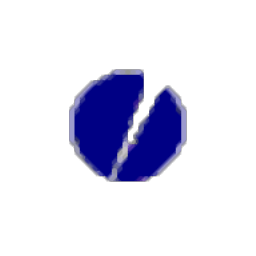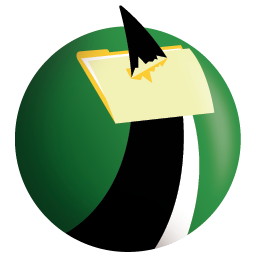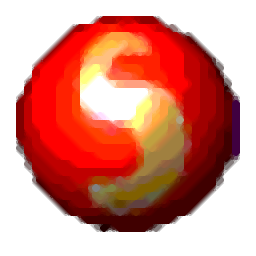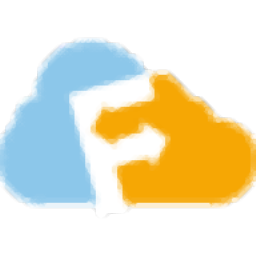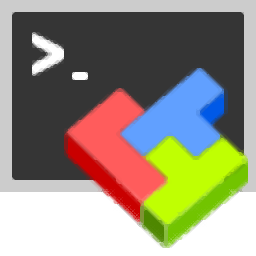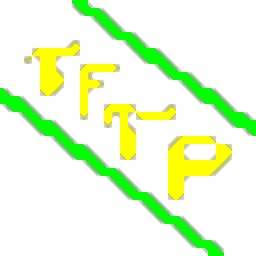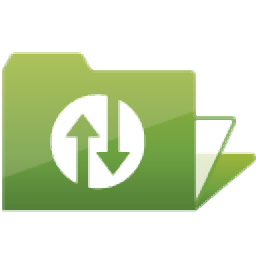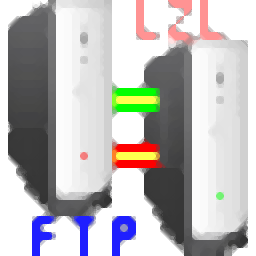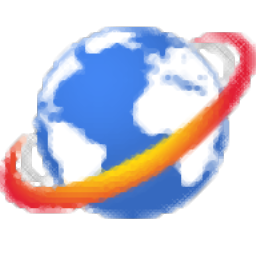FTPGetter(FTP工具)
v5.97.0.153大小:23.2 MB 更新:2023/03/22
类别:FTP 工具系统:WinXP, Win7, Win8, Win10, WinAll
分类分类

大小:23.2 MB 更新:2023/03/22
类别:FTP 工具系统:WinXP, Win7, Win8, Win10, WinAll
FTPGetter是一款功能强大的FTP工具,软件能够支持用户通过极为简单的步骤完成文件的上传与下载,而且具备了自动同步、创建多个配置文件、自动化任务、创建上传配置等多种强大的功能,能够为用户提供一套完善的FTP/SFTP解决方案,而且该程序在界面上非常的简单,用户可以非常轻松的进行使用,这里为您分享了FTPGetter的本,您可以免费进行使用,有需要的用户赶紧下载吧!
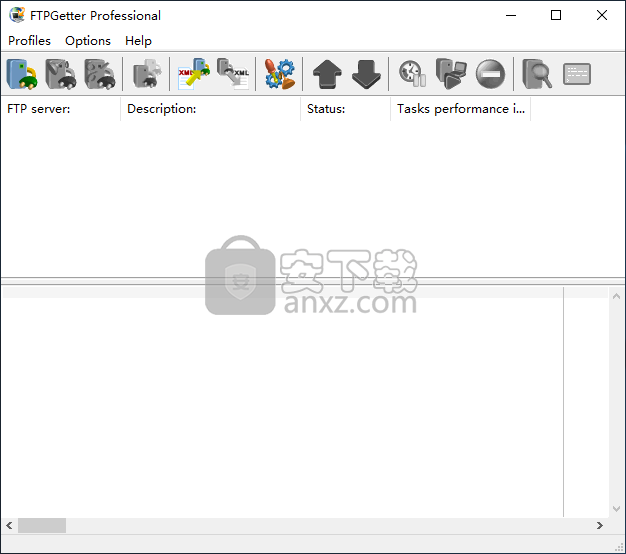
FTPGetter 是一个FTP / SFTP客户端,允许您轻松下载和上传文件到个人网站。它包含在用户友好的界面中,并加载了直观的选项,应该对所有类型的用户都有帮助。其中包括自动任务和电子邮件通知。
创建多个配置文件并自定义设置
软件应用程序的界面由具有清晰结构的常规框架构成,您可以在传输文件时为各种目的创建具有不同设置的多个配置文件。
您可以首先通过FTP,FTP或FTP与SSL / TLS建立与特定服务器的连接,然后应用默认设置或修改它们。例如,您可以建立用于连接到Internet的代理配置,以及修改SSL / TLS,带宽选项,连接重试尝试或服务器时区偏移等。
设置定期作业并激活消息警报
可以自动执行重复任务并指定执行频率,在连接或断开连接之前指示自动执行的作业,在连接失败或丢失时激活带有文件附件的电子邮件通知,以及导出配置文件并在以后或之后导入它们另一台运行FTPGetter Professional的计算机。
您还可以切换到另一种UI语言,在系统托盘区域中集成图标以便快速访问,检查日志详细信息中的任何错误,将FTPGetter与.css,.ini,.js或.txt文件关联,使用Windows默认编辑器对于特定文件类型或诉诸于不同的文件类型,依此类推。
评价和结论
由于需要低CPU和内存才能正常工作,该工具并未对我们的评估中的机器性能造成压力。没有弹出错误对话框,FTPGetter也没有冻结或崩溃。
考虑到其丰富而先进的选项和配置设置,该软件实用程序应满足大多数寻求可靠FTP / SFTP客户端的用户的要求。
直观的设计可以快速启动并运行
实用性从一开始就获得奖励积分,因为您无需在计算机上安装应用程序以使其正常运行。这很方便,因为您可以使用预设的连接设置创建各种配置文件,因此只要您插入USB闪存驱动器,就可以在保持应用程序打开的情况下完成传输。
在设计方面,每个方面都足够直观,有用的描述和工具提示可以帮助您摆脱困境。每个项目旁边都有相关详细信息,还有一个日志显示,可让您实时查看正在运行的流程的所有步骤。
轻松设置连接和目标文件
设置连接主要要求您知道服务器的相应凭据,可以是FTP,SFTP或带有SSL / TLS的FTP。大多数配置都带有默认设置,几乎可以实现任何类型的连接。但是,管理员可以随时了解各种选项,包括代理,SSL / TLS,带宽和其他技术细节。
不用说,您需要花时间来指定要传输的文件或文件夹。该应用程序允许您从服务器上载或下载文件,甚至可以在两台目标计算机之间设置同步任务。
创建多个配置文件和计划
在文件大小或类型方面没有任何限制,可以添加全面的文件夹映射,甚至可以记下要跳过的扩展名以保护系统或重要文件。此外,您可以浏览目标服务器的共享文件,以便巧妙地选择要抓取的文件或放置它们的位置。
所有配置文件都显示在主窗口中,并附有相应的详细信息。控制在您的指尖推迟或强制启动,或者您只需让应用程序按指定的时间间隔完成工作。这得益于集成的调度程序,您可以使用丰富的计时选项。
一种便于FTP文件传输的工具
FTPGetter为您提供通过SSL \ TLS通过安全连接上传/下载FTP服务器文件的方法。它还可以作为Windows服务工作,并在指定的时间自动运行任务。
您不仅可以配置重复上传,还可以提前计划文件传输,并确保程序即使在夜间也可以管理它们。
此外,它可以自动监视源文件列表中的更改并立即上载或下载它们。该程序还支持shell脚本,这是一个旨在自动执行多个单独任务的功能。
配置上传配置文件
任何文件传输任务都是在配置文件的帮助下控制的,配置文件允许您定义连接设置,计划程序详细信息和其他操作。该程序支持通过代理连接,允许您在标准文件传输协议或带有SSL \ TLS的安全FTP之间进行选择。
文件加密算法可以设置为基于基本认证操作或使用安全证书,如PEM / ASN1,PKCS 12。
可以将调度程序设置为自定义重复模式,也可以选择常规任务自动化选项之一:daily,crontab,folder watch。
快速创建自动化任务
FTPGetter中的自动化任务向导允许您通过指定任务的对象来完成配置文件配置。因此,您可以配置从/向FTP服务器下载/上载文件或同步源和目标。主窗口中的控制台指示传输的状态,包括错误; 任务完成/暂停时,程序可以通过电子邮件通知您。
1、下载并解压软件,双击安装程序进入如下的安装语言选择界面,选择English,点击【OK】。
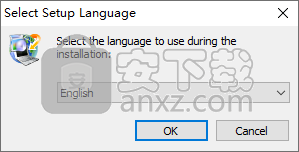
2、进入FTPGetter安装向导界面,单击【next】按钮继续。
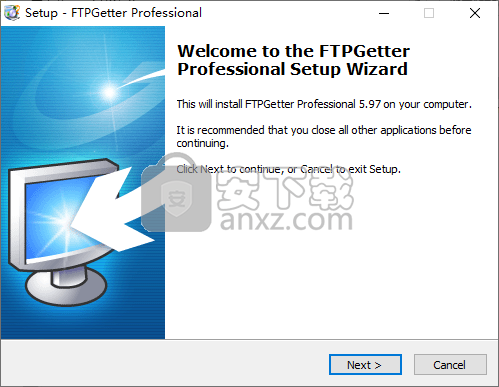
3、阅读软件许可协议,勾选【I accept the agreement】,点击【next】。
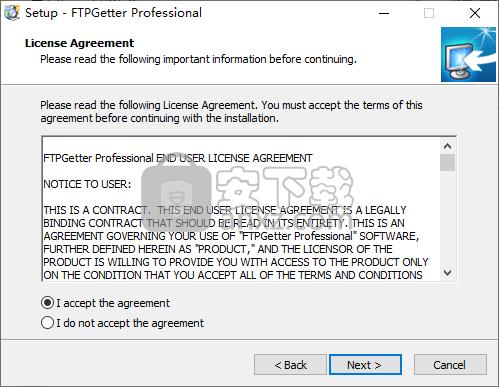
4、选择安装位置,默认为“C:\Program Files (x86)\FTPGetter”。
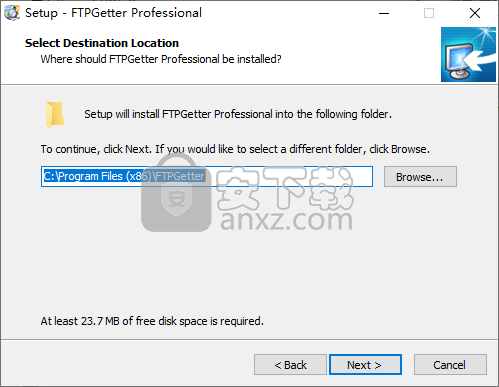
5、FTPGetter专业启动器,安装FTPGetter Professional Launcher,点击【next】。
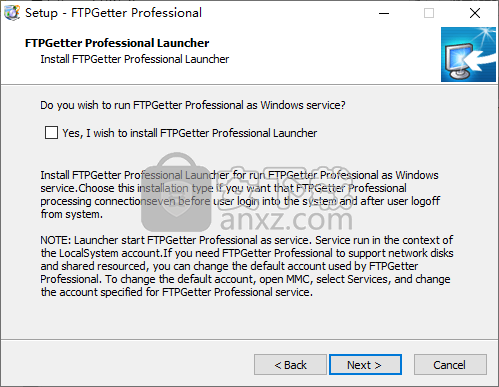
6、选择附加任务,用户可以根据需要自定义勾选。
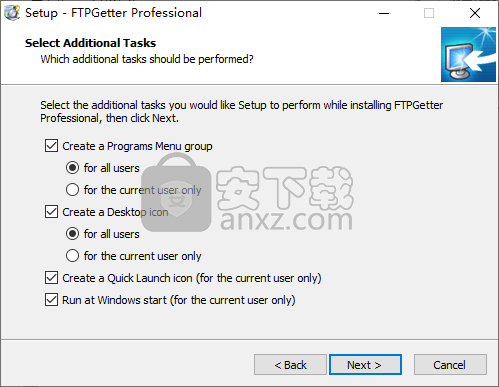
7、准备安装,点击【install】按钮即可开始进行安装。
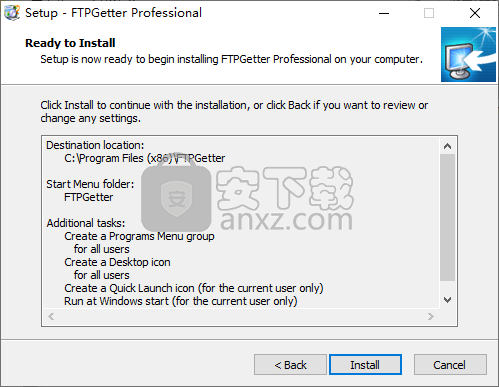
8、弹出如下的FTPGetter安装完成提示,取消勾选【 Launch FTPGetter Professional】的选项。
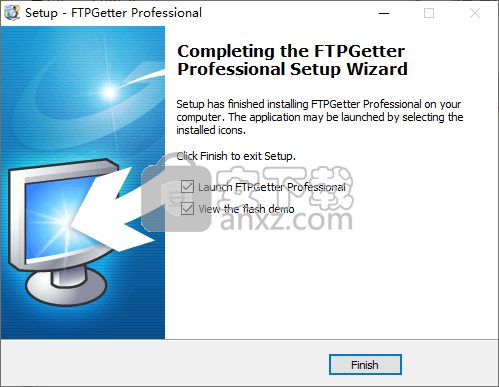
9、打开“crack”文件夹,然后将“FTPGetter.exe”复制到软件的安装目录下,默认安装目录为“C:\Program Files (x86)\FTPGetter”。
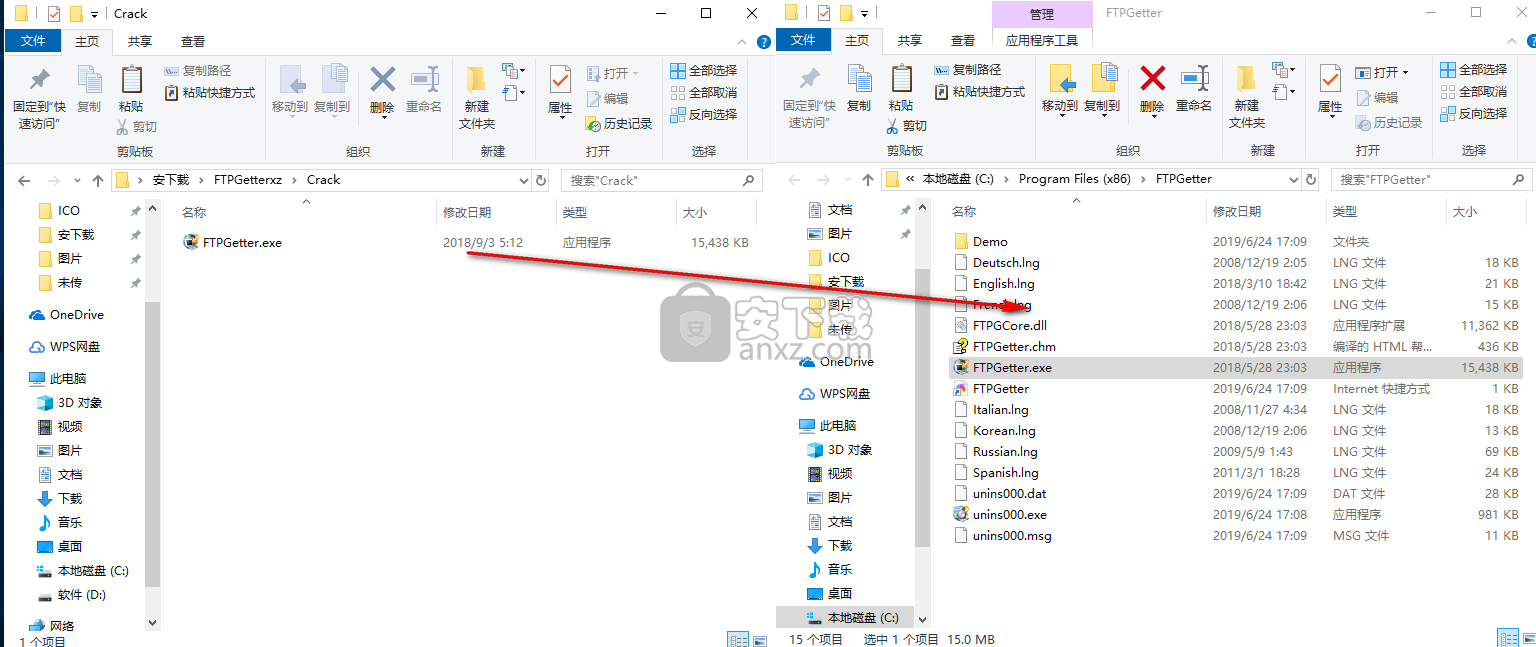
10、弹出“目标已包含一个名为FTPGetter.exe的文件”,选择【替换目标中的文件(R)】。
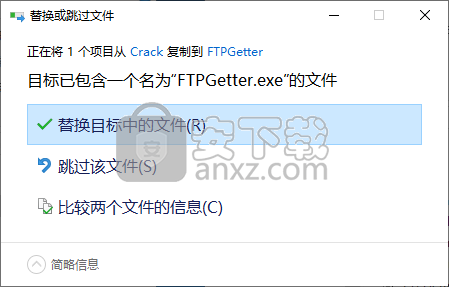
11、运行FTPGetter,极为注册版本。
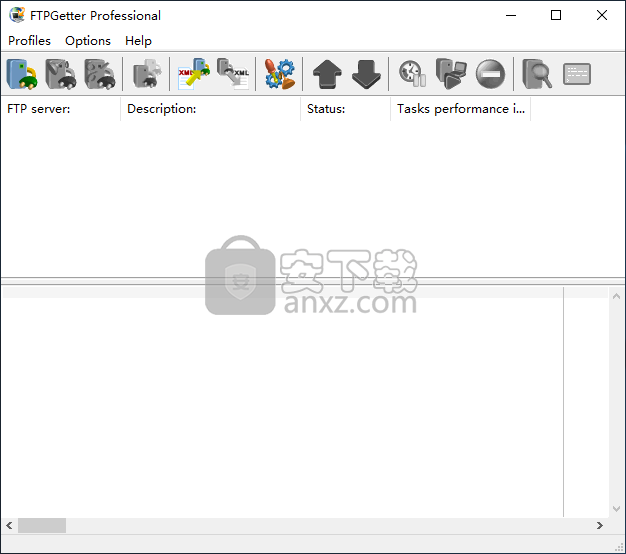
常规设置
选择选项项(工具栏上的常规设置按钮或Ctrl + T快捷键)。
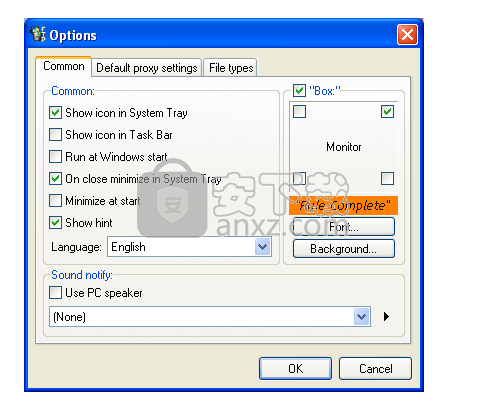
“系统托盘”选项中的“显示”图标。如果启用此选项,程序图标将显示在系统托盘中(与Windows时钟一起)。
“任务栏”选项中的“显示”图标。如果启用此选项,则任务栏中将显示带有程序名称的程序按钮。
“在Windows上运行”启动选项。如果启用此选项,则FTPGetter将在Windows启动时运行。
关闭时最小化到系统托盘“选项。如果启用此选项,应用程序窗口将最小化到系统托盘而不是关闭(按下Alt + F4)。在这种情况下,可以使用系统托盘关闭应用程序程序图标上下文菜单。如果先前禁用了“系统托盘”选项中的“显示”图标,则应用程序窗口将消失。按Shift + Ctrl + UpAr(UpAr表示向上箭头)将其恢复。
最小化启动选项。如果启用此选项,则应用程序启动时应用程序窗口将最小化。
显示提示选项。如果启用此选项,则将鼠标光标悬停在某些UI元素上时会显示帮助提示。
“Box”选项。如果启用此选项,屏幕上将显示带有“规则完成”消息的彩色矩形框。可以通过相应的控制项(监视器,字体,背景颜色)调整框的颜色,字体,字体大小和屏幕上的位置。
语言选项。用户界面语言选择。有关此主题的更多信息,请参阅帮助文件的“多语言支持”部分。
声音通知选项。如果启用此选项,则在完成某些FTP服务器的文件下载规则时会播放声音。您可以从下拉列表中选择要播放的文件(来自Windows \ Media文件夹的.wav文件)。如果您的PC没有声卡,您可以启用“使用PC扬声器”选项,通过计算机的PC扬声器听到声音。要禁用声音通知选项,请在下拉列表中选择“无”并禁用“使用PC扬声器”选项。
默认代理设置。
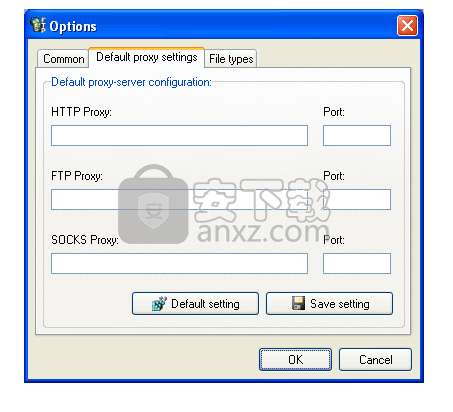
直接连接到Internet:使用直接连接连接到Internet。
代理服务器设置:如果使用代理服务器连接到Internet,则可以调整并保存FTPGetter的默认代理服务器配置。
从注册表获取信息:从Windows系统注册表获取有关代理服务器的信息。
保存设置:保存有关代理服务器的信息,并在将来创建新连接时使用它。
自动检测文件传输模式
ftp协议的文件传输可以以两种模式执行 - 二进制和ASCII。第一个用于二进制文件传输,第二个用于文本文件。选择不正确的此参数可能会导致目标端文件损坏。必须以ASCII模式将.htaccess或.procmailrc等文件上载到服务器。
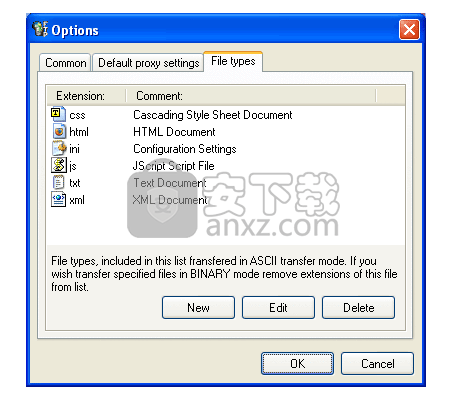
传输模式的自动检测以下列方式实现。 FTPGetter存储应以ASCII模式传输的文件扩展名列表。如果扩展名在列表中 - 自动选择ASCII模式。默认模式是二进制。
使用FTP Explorer
FTPGetter中的ftp服务器上使用功能齐全的内置FTP Explorer。在外部,它看起来像普通的ftp客户端,具有所有必要和有用的功能 - 您可以浏览服务器文件夹,创建,重命名或删除文件和文件夹。
使用上下文菜单,您可以手动上载或下载必要的文件和文件夹。在服务器上为常用文件夹添加书签很方便。
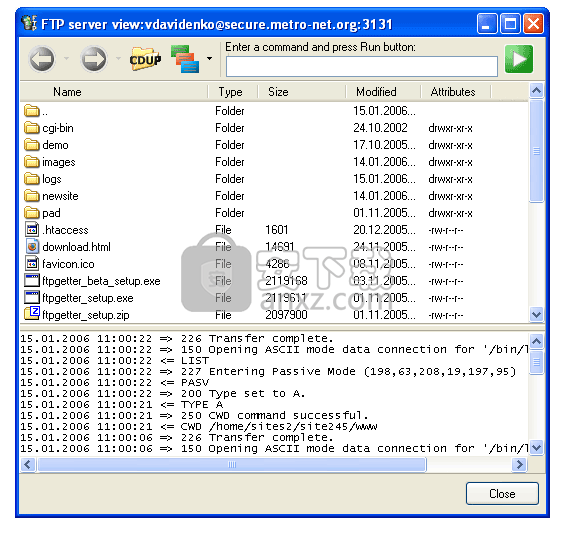
内置FTP资源管理器旨在在创建/编辑上载或下载任务时轻松浏览ftp服务器。您可以手动下载和上传文件和文件夹,创建新文件夹,重命名,删除ftp服务器上的文件,更改ftp服务器上文件的访问权限。
FTP Explorer是创建自动化任务时的右手。
支持FTP Explorer中的拖放操作
使用拖放技术,您可以将文件和文件夹从FTP资源管理器下载到Windows资源管理器或桌面,以及将文件和文件夹从Windows资源管理器或桌面上传到FTP资源管理器,只需用鼠标拖动对象即可。
将文件和文件夹从FTP资源管理器拖放到本地磁盘时,将启动内置文件管理器程序,该程序允许设置文件夹的路径,将服务器中的文件和文件夹下载到该文件夹。实际上,您正在拖动文件drop_me_and_look.txt。当您将此文件拖放到目标文件夹时,内置文件管理器程序将通知程序该文件夹的路径,FTPGetter将开始将文件和文件夹下载到目标文件夹,而板载文件管理器程序将完成其工作。
要跟踪本地磁盘上的更改,文件管理器程序使用文件系统功能,从Windows NT 4.0和更高版本的操作系统(Windows 2000 / XP / 2003)开始支持这些功能。因此,您无法将文件和文件夹从FTP资源管理器拖放到Windows 95/98 / Me系统中的本地磁盘。
Windows 95/98 / Me以及Windows NT / 2000 / XP / 2003支持将文件和文件夹从Windows资源管理器或桌面拖放到FTP资源管理器。
多语言支持
要创建/编辑语言文件,FTPGetter具有FTPGetter语言文件编辑器。 要运行FTPGetter语言文件编辑器,请使用“-langedit”参数运行FTPGetter.exe。
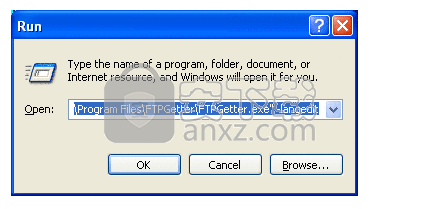
要编辑字符串资源(按钮名称,菜单项等),请执行以下操作:
选择要编辑的行,单击编辑器工具栏上的“翻译”按钮或在编辑器的主菜单中选择“翻译”,或按Ctrl + E;
在刚刚出现的窗口的编辑字段中,输入原始行的转换(显示在窗口的上部区域)。 输入\ n以获取新行。
单击“保存”按钮以保存更改。

保存语言文件后,打开程序的设置窗口,然后从下拉列表中选择所需的语言。 单击程序设置窗口中的“确定”按钮后,程序的界面语言就会更改。
LeapFTP 3.0.1.46 汉化版 FTP 工具3.00 MB3.0.1.46
详情serv-u(ftp服务器) FTP 工具18.1 MBv15.0.1
详情Auto FTP Manager(FTP客户端) FTP 工具15.4 MBv6.09 中文
详情Core FTP Pro(FTP上传工具) FTP 工具12.2 MBv2.2 中文
详情flashfxp(FTP客户端) FTP 工具7.62 MBv5.4.0.3955 中文
详情FTP Voyager(ftp客户端) FTP 工具14.3 MBv16.2
详情FlashFXP v3.4.1 (Build 1170) Beta 简英双语完美 FTP 工具1.17 MB
详情Xftp5绿色 FTP 工具7.70 MBv5.0 特别版
详情IDM UltraFTP 18(ftp上传工具) FTP 工具83.5 MBv18.0.0.31 特别版
详情netdrive(远程存储工具) FTP 工具67.2 MBv2.6.16
详情FTPGetter(FTP工具) FTP 工具23.2 MBv5.97.0.153
详情Cerberus FTP Server Enterprise FTP 工具74.6 MBv11.2.0.0 免费版
详情Wing FTP Server FTP 工具12.9 MBv6.3.6 企业注册版
详情Titan FTP Server Enterprise 2019 FTP 工具310.0 MBv19.00.3505
详情Staff-FTP(数据文件传输工具) FTP 工具2.75 MBv3.04 免费版
详情core ftp server(FTP服务器) FTP 工具3.5 MBv2.2
详情CrossFTP(FTP客户端) FTP 工具85.6 MBv1.99.4 中文
详情ScriptFTP(FTP客户端) FTP 工具3.22 MBv4.5.0
详情FTP Voyager 15.2.0.19 多国语言 FTP 工具6.00 MB
详情mobaxterm FTP 工具27.9 MBv20.0 汉化
详情CuteFTP v9.0.5.0007 中文完美 FTP 工具23.00 MB
详情netdrive(远程存储工具) FTP 工具67.2 MBv2.6.16
详情FTP工具 FlashFXP 5.4.0.3970 绿色注册版 FTP 工具4.00 MB
详情Xftp5绿色 FTP 工具7.70 MBv5.0 特别版
详情fileZilla pro中文(数据文件上传工具) FTP 工具8.48 MBv3.47.2.1
详情FTP Synchronizer(FTP同步软件) FTP 工具8.76 MBv7.1.17 官方中文版
详情Wing FTP Server FTP 工具12.9 MBv6.3.6 企业注册版
详情tftpd32 FTP 工具0.45 MBv4.0 绿色汉化版
详情FlashFXP 4.4.2.2012 烈火简体中文版 FTP 工具3.00 MB
详情Xftp 6(FTP文件传输软件) FTP 工具24.6 MB中文
详情Xftp6 FTP 工具27.8 MBv6.0.0183 正式版
详情quick easy ftp server(小型FTP服务器) FTP 工具0.32 MBv4.0.0 中文绿色版
详情LeapFTP 3.0.1.46 汉化版 FTP 工具3.00 MB3.0.1.46
详情FlashFXP v3.4.1 (Build 1170) Beta 简英双语完美 FTP 工具1.17 MB
详情SmartFTP 4.0 Build 1091.0 汉化版 FTP 工具14.00 MB
详情FileZilla(FTP客户端) FTP 工具21.59 MBv3.55.1
详情CrossFTP Pro v1.97.9 中文注册版 FTP 工具5.00 MB
详情FTP Voyager(ftp客户端) FTP 工具14.3 MBv16.2
详情core ftp server(FTP服务器) FTP 工具3.5 MBv2.2
详情flashfxp(FTP客户端) FTP 工具7.62 MBv5.4.0.3955 中文
详情FileZilla(FTP客户端) FTP 工具21.59 MBv3.55.1
详情SmartFTP(FTP客户端) FTP 工具39.64 MBv10.0.2904.0
详情LeapFTP 3.0.1.46 汉化版 FTP 工具3.00 MB3.0.1.46
详情FTP工具 FlashFXP 5.4.0.3970 绿色注册版 FTP 工具4.00 MB
详情FTP Rush 2.1.0 绿色版 FTP 工具4.68 MB
详情CuteFTP v9.0.5.0007 中文完美 FTP 工具23.00 MB
详情SmartFTP 4.0 Build 1091.0 汉化版 FTP 工具14.00 MB
详情FlashFXP v3.4.1 (Build 1170) Beta 简英双语完美 FTP 工具1.17 MB
详情Anonymous FTP Search 1.3 汉化版 FTP 工具0.06 MB
详情ChinaFTP V7.54.5.4 FTP 工具6.00 MB
详情